Привет. Сегодня мы будем искать и удалять вирусы! Даже если у вас установлен на компьютере хороший антивирус, то это всё равно не значит, что в ваш компьютер не попадёт ни один вирус. Часто случается так, что при проверке компьютера на вирусы находишь несколько троянов и других вредоносных программ. Обычно на компьютере установлен штатный антивирус типа Касперского или Аваста и тому подобный, но как показывает практика, все они пропускают различного рода «заразы«. В этом уроке я покажу, как проверить компьютер на вирусы и найти практически все вредоносные программы. Проверка компьютера на вирусыСоздаём загрузочную флешку и лечим ВСЁ!В этом способе проверки компьютера на вирусы мы будем использовать программу Dr.Web LiveDisk. Из названия сразу ясно, что это тоже разработка компании Доктор Веб. Dr.Web LiveDisk не только удалит вирусы, но ещё и поможет сохранить важную информацию, а также попытается вылечить заражённые объекты. Dr.Web LiveDisk нужно записать на флешку и загрузиться с неё. Сейчас покажу, как это делается. Первым делом скачиваем последнюю версию антивируса здесь. Теперь вставляем USB-флешку в компьютер, заранее сохранив важные файлы на другой диск. После подключения флешки запустите скачанную антивирусную программу Dr.Web LiveDisk. Чтобы записать антивирус достаточно указать саму флешку, поставить галку для форматирования и нажать Создать Dr.Web LiveDisk. Ожидаем некоторое время пока нужные файлы записываются на USB-накопитель. По завершению нажимаем Выход. На следующем шаге нам нужно зайти в БИОС и поменять загрузку с жесткого диска на флешку. О том, как это правильно делается, можно почитать здесь. После того, как мы в БИОС поставили загрузку с флешки, нам остаётся сохраниться и компьютер автоматически перезагрузится. Теперь он будет грузиться с флешки. Мы увидим интерфейс утилиты Доктор Веб, где первым делом нужно будет поставить Русский язык и уже после этого запустить Dr.Web LiveDisk. Чтобы проверить компьютер на вирусы у нас запускается небольшая операционная система от Доктор Веб. Здесь нам нужно принять условия соглашения, затем нажать ссылку Выбрать объекты для проверки и поставив все галочки нажать кнопку Запустить. Все действия я также показал на картинках ниже: Время поиска вредоносных программ на прямую будет зависеть от размеров ваших дисков. У меня обычно полная проверка компьютера на вирусы занимает 40 – 60 минут. В процессе сканирования мы уже можем видеть сколько угроз нашла программа, а по окончанию вы увидите список вирусов и кнопку «Обезвредить», нажав которую система будет очищена от вредоносного кода. Помните: Хороший антивирус со свежими базами и бдительное времяпровождение в Интернете позволит вам легко избежать большинства вредоносных программ, троянов, червей, руткитов и прочей гадости. И не забудьте посмотреть видео, в котором я рассказал несколько способов лечения компьютера от вирусов, в том числе и описанный в этом уроке: Интересные статьи по теме: WINDOWS заблокирован вирусом. Что делать? Установить антивирус Касперского Бесплатно (пробная версия) Как удалить вирусы с компьютера самому? +ВИДЕОУРОК Доктор Веб: Удаление вирусов скорой помощью! Установка бесплатного антивируса AVG |
Как проверить компьютер на вирусы и вредоносное ПО?
Какие бывают вредоносные программы?Вирусы
Как правило, антивирусные программы специализируются на поиске и обезвреживании только вирусов. В этом случае к ним можно отнести и так называемые «черви», трояны, бэкдоры и другие похожие вредоносные элементы. При этом программы-шпионы и adware-программы могут оказаться для антивирусов невидимыми. Для того чтобы их обнаружить и удалить, понадобится использовать дополнительное защитное программное обеспечение, помимо антивируса.
В этом случае к ним можно отнести и так называемые «черви», трояны, бэкдоры и другие похожие вредоносные элементы. При этом программы-шпионы и adware-программы могут оказаться для антивирусов невидимыми. Для того чтобы их обнаружить и удалить, понадобится использовать дополнительное защитное программное обеспечение, помимо антивируса.
Программы-шпионы (spyware)
Spyware — это шпионская программа, предназначенная для слежения за действиями, которые совершаются на вашем компьютере. Активность таких программ может привести к некорректной работе игровых приложений.Для обнаружения и удаления вирусов и программ-шпионов мы рекомендуем использовать специальные anti-malware приложения:
- Spybot — Search & Destroy;
- Malwarebytes Anti-Malware.
Adware-программы
Adware — это программы, которые собирают информацию о ваших интересах, чтобы показывать вам максимально соответствующую им рекламу. При сборе такой информации adware-программы опираются на список посещаемых сайтов и другую деятельность, которую вы совершаете за компьютером.
Чаще всего adware-программы устанавливаются без вашего ведома — например, при установке условно-бесплатного программного обеспечения — и не имеют штатной процедуры удаления. При этом антивирусы, как правило, не распознают adware-программы как вредоносные и не вмешиваются в их работу.
Деятельность adware-программ на вашем компьютере может приводить к некорректной работе игровых приложений и их компонентов, например, вмешиваться в работу внутриигрового браузера World of Tanks.
Для очистки компьютера от adware-программ рекомендуем использовать следующее приложение:
- AdwCleaner.
Удаление программ-шпионов с помощью Spybot — Search & Destroy
- Скачайте программу.
- При установке выберите язык, затем следуйте подсказкам установщика.
- Запустите установленную программу, в окне «Start Center» выберите пункт «Обновление».
- В появившемся окне нажмите Обновление и дождитесь окончания скачивания и установки обновлений антишпионской базы.

- В окне «Start Center» выберите пункт «Сканирование системы» и в появившемся окне нажмите Начать сканирование .
- После завершения сканирования программа представит отчёт, где будут указаны потенциальные угрозы, каждая из которых будет отмечена индикатором «Уровень угрозы».
- В зависимости от степени угрозы отметьте необходимые пункты галочками, а затем нажмите Исправить отмеченное. Устранённые угрозы будут отмечены в списке зелёным цветом.
Удаление программ-шпионов с помощью Malwarebytes Anti-Malware
- Скачайте программу.
- При установке выберите язык, затем следуйте подсказкам установщика.
- Запустите установленную программу. Вы увидите следующее окно:
- Перейдите на вкладку «Проверка», выберите требуемый тип проверки и нажмите кнопку «Начать проверку»:
- Перед началом проверки программа автоматически сверится с сервером обновлений и в случае необходимости установит их:
- После завершения проверки программа предоставит отчёт:
Удаление adware-программ с помощью AdwCleaner
- Скачайте программу.

- Программа не требует установки. Для начала проверки нажмите Сканировать:
- После завершения проверки программа предоставит отчёт:
- Выберите необходимые пункты и нажмите кнопку «Очистить»:
- Программа может сообщить о необходимости закрыть сторонние приложения. При нажатии на кнопку ОК сторонние программы закроются автоматически:
- После удаления adware-программ необходимо перезагрузить компьютер:
- После перезагрузки автоматически откроется отчёт о проделанной работе:
Как узнать, есть ли на моем компьютере вирус?
В: Как узнать, есть ли на моем компьютере вирус?
A: Компьютерные вирусы и вредоносные программы могут быть кошмаром. Давайте рассмотрим общие признаки компьютерных инфекций и некоторые способы предотвращения их нарушения работы вашего компьютера.
Низкая производительность
Если ваш компьютер неожиданно начал работать в замедленном режиме, он может быть заражен вирусом. Компьютерные вирусы обычно используют вычислительную мощность компьютера для вредоносных действий. Если вы заметили большие изменения в производительности вашего компьютера, запустите сканирование на вирусы.
Компьютерные вирусы обычно используют вычислительную мощность компьютера для вредоносных действий. Если вы заметили большие изменения в производительности вашего компьютера, запустите сканирование на вирусы.
Всплывающие окна с рекламой
Если ваш компьютер начинает отображать всплывающие окна с рекламой, когда вы работаете в Интернете или используете другие программы, это может быть признаком того, что на нем есть вирус. Всплывающие окна могут привести к установке вредоносных программ или другим вредоносным действиям. Если вы видите всплывающую рекламу, не нажимайте на нее и как можно скорее запустите сканирование на вирусы.
Странные, новые программы
Если вы заметили новые программы на своем компьютере, возможно, на вашем компьютере есть вирус. Эти программы могут быть вредоносными программами, предназначенными для выполнения вредоносных действий. Немедленно удалите эти программы и запустите сканирование на вирусы.
Внезапные сбои и зависания
Вирусы могут перегружать ресурсы компьютера или изменять важные системные файлы, что может привести к частым сбоям и зависаниям. Если ваш компьютер часто дает сбой или зависает, это может указывать на наличие вируса. Как можно скорее выполните проверку на вирусы.
Если ваш компьютер часто дает сбой или зависает, это может указывать на наличие вируса. Как можно скорее выполните проверку на вирусы.
Странная сетевая активность
Возможно, вирус использует сетевые ресурсы вашего компьютера для выполнения вредоносных действий. Если вы заметили необычную сетевую активность, например, замедление интернет-соединения или необычное использование данных, запустите сканирование на вирусы и проверьте наличие каких-либо необычных программ или процессов, работающих в фоновом режиме.
Изменения в настройках браузера
Компьютерный вирус может изменить настройки вашего браузера, чтобы перенаправить вас на вредоносные веб-сайты или показать больше рекламы. Если домашняя страница вашего веб-браузера или поисковая система были изменены без вашего согласия, это может быть признаком вируса. Сбросьте настройки браузера до значений по умолчанию и запустите сканирование на вирусы.
Отсутствующие файлы
Вирус может удалить или изменить ваши файлы для выполнения вредоносных действий. Если вы заметили, что некоторые из ваших файлов отсутствуют или были изменены без вашего ведома, возможно, на вашем компьютере есть вирус.
Если вы заметили, что некоторые из ваших файлов отсутствуют или были изменены без вашего ведома, возможно, на вашем компьютере есть вирус.
Как защитить компьютер от вирусов?
- Установите антивирусное программное обеспечение и регулярно обновляйте его
- Избегайте загрузки файлов из ненадежных источников
- Не нажимайте на подозрительные ссылки или всплывающую рекламу
- Обновляйте операционную систему и другое программное обеспечение
- Используйте надежные и уникальные пароли для всех ваших сетевых учетных записей
- Используйте VPN при подключении к общедоступной сети Wi-Fi
Если на вашем компьютере присутствуют какие-либо из перечисленных выше признаков компьютерного вируса; прогоните ваше устройство через проверку на вирусы. Следуйте советам по профилактике, чтобы сохранить ваш компьютер в безопасности! Ознакомьтесь с другими статьями о безопасности и мошенничестве от Федерального округа здесь .
Источник контента: CUContent
Удаление вирусов Советы и рекомендации от компании Mesa Computer Repair
Компания по ремонту компьютеров Mesa предлагает услуги по удалению вирусов
Локальный ремонт компьютеров Компания Mesa AZ теперь предлагает служба удаления компьютерных вирусов в вашем дом. Эта услуга идеально подходит для поддержания чистоты вашего компьютера и отсутствия вредоносных программ/вирусов. Компьютерные вирусы сегодня стали более распространенными, учитывая, сколько компьютероподобных устройств есть в каждом домашнем хозяйстве. Geeks 2 You Computer Repair предлагает новый сервис по удалению вирусов, избавляющий ваш компьютер от вирусов.
Сколько компьютеров заражено вирусами?
Компьютерные вирусы заражают более 30% компьютеров в Соединенных Штатах, и более 16 миллионов домохозяйств заразились вирусом за последние 24 месяца. Троянские вирусы составляют большинство всех вирусов, причем более 75% всех вирусов являются троянами.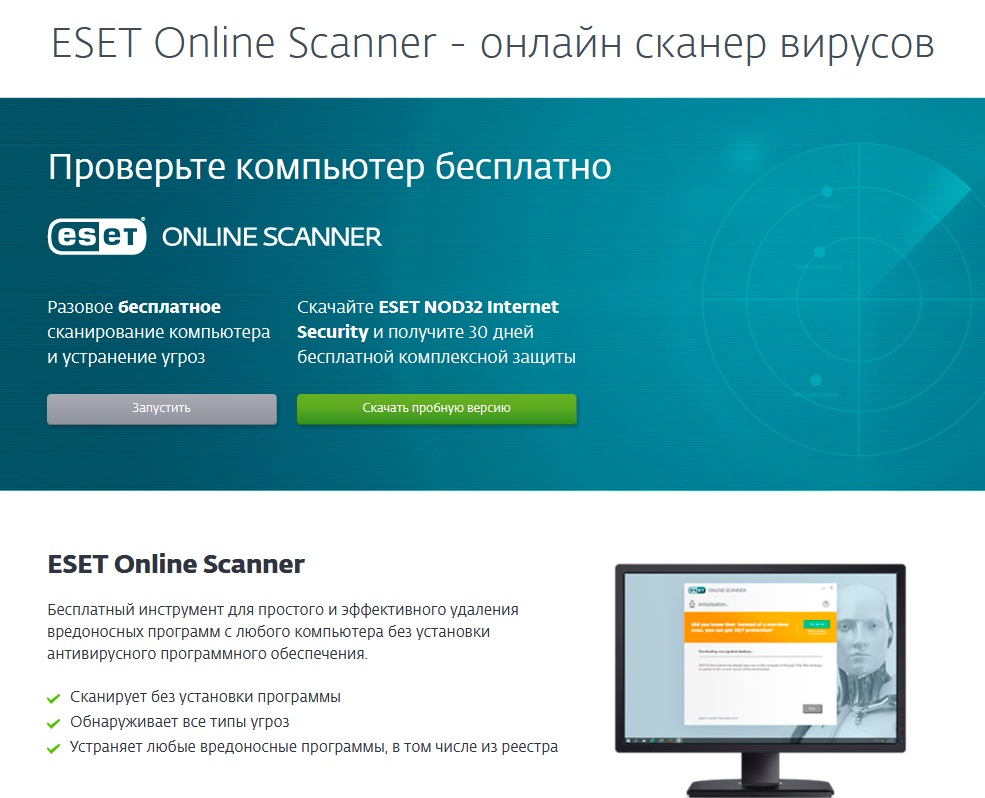 Американские компьютеры входят в десятку самых зараженных стран мира.
Американские компьютеры входят в десятку самых зараженных стран мира.
Как защитить компьютер от вирусов?
Простой способ защитить компьютер от вирусов — установить мощное антивирусное программное обеспечение. Windows 10 поставляется со встроенным антивирусным инструментом от Microsoft под названием Защитник Windows. Если компьютер постоянно обновляется с помощью обновлений Windows, Защитник Windows будет хорошо работать для обеспечения безопасности компьютера. На рынке есть более безопасные антивирусные программы, однако они настолько хороши, насколько хороши их обновления. Любое антивирусное программное обеспечение нуждается в ежедневном обновлении, чтобы оставаться эффективным, поскольку каждый день появляются тысячи новых компьютерных вирусов.
Как проверить, есть ли на вашем компьютере вирус?
Антивирусное программное обеспечение может выполнять ежедневное сканирование на наличие вирусов. Антивирусное программное обеспечение будет иметь ежедневное сканирование, а также глубокое сканирование. Необходимо, чтобы эти проверки выполнялись часто. Своевременное сканирование может предотвратить заражение. Чем раньше антивирусное программное обеспечение обнаружит вирус, тем больше вероятность, что вирус можно будет удалить с ПК.
Необходимо, чтобы эти проверки выполнялись часто. Своевременное сканирование может предотвратить заражение. Чем раньше антивирусное программное обеспечение обнаружит вирус, тем больше вероятность, что вирус можно будет удалить с ПК.
Как избавиться от компьютерного вируса?
Антивирусное программное обеспечение обнаружит вирус ПК во время ежедневного сканирования. После обнаружения он попросит поместить в карантин обнаруженный компьютерный вирус. Также всегда следует пытаться удалить вирус из карантина. Большинство вирусов, недавно заразивших компьютер, можно легко удалить с помощью антивирусного программного обеспечения. После того, как вирус заразил компьютер в течение длительного периода времени, например дней или недель, антивирусному программному обеспечению будет намного сложнее его удалить. Если вирус сильно заразил компьютер, необходимо будет нанять службу по ремонту компьютеров, чтобы полностью удалить вирус или вредоносное ПО.
Geeks 2 You Computer Repair — служба удаления вирусов
Geeks 2 You Computer Repair — это служба по ремонту компьютеров, расположенная в Месе, штат Аризона, которая приезжает к своим клиентам домой или на работу и ремонтирует их компьютеры PC и Mac.
 Если вирусы сделали невозможной загрузку Windows, то утилита Dr.Web LiveDisk всё исправит.
Если вирусы сделали невозможной загрузку Windows, то утилита Dr.Web LiveDisk всё исправит.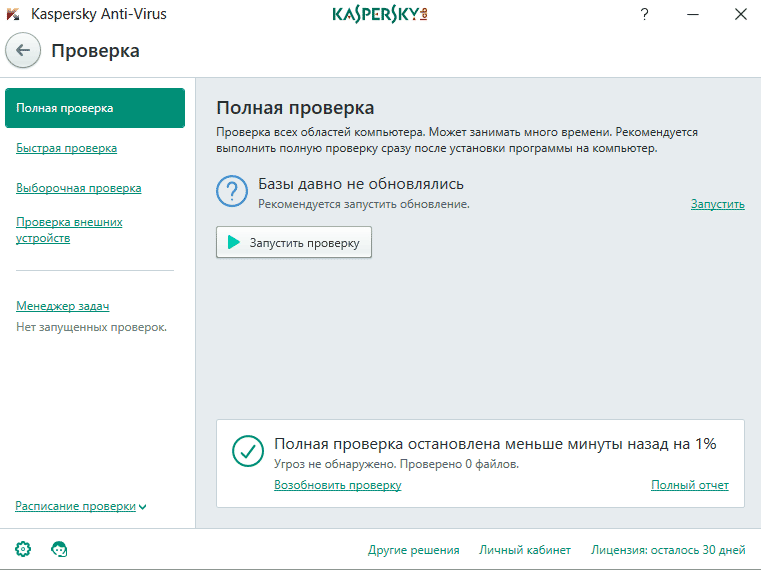


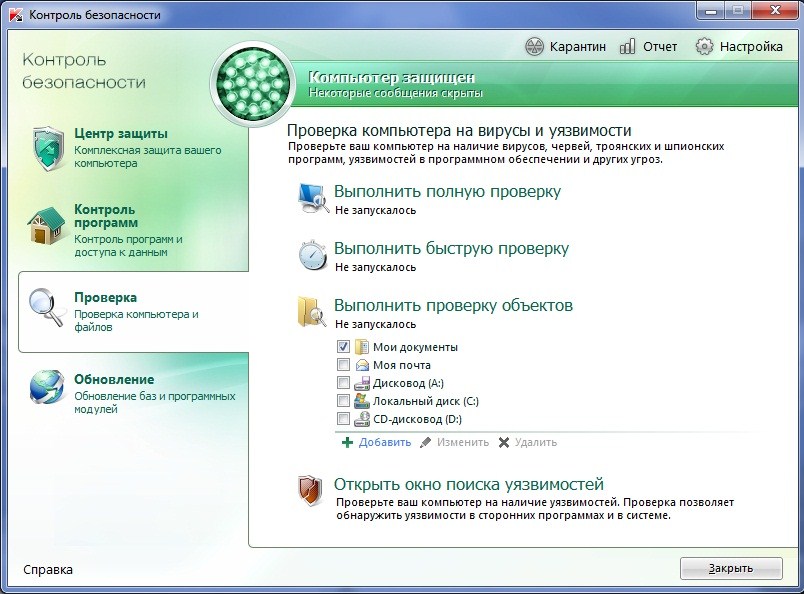
Ваш комментарий будет первым